
Reparo de fotos com IA
Repare suas fotos, melhore a qualidade e restaure momentos preciosos com uma solução baseada em IA.
12/12/2022 • Arquivado para: Soluções de Foto/Vídeo/Áudio • Soluções comprovadas
“Gravamos um podcast de áudio usando o software OBS. Quando exportei o arquivo de áudio, ele estava no formato .AIFF em vez do formato usual em .mp3 ou .wav. Não tenho ideia de que tipo de formato é esse e qual programa pode abri-lo. Por favor me ajudem." -Usuário na internet.
Se você se encontra na mesma situação do usuário acima, não se preocupe, pois quando ler o nosso artigo vai tirar todas as suas dúvidas. O nosso objetivo é ajudá-lo a entender o formato AIFF e, em seguida, ensiná-lo a abrir esses arquivos.
Como bônus, você também saberá como lidar com os arquivos AIFF que foram excluídos. Então, sem mais perda de tempo, vamos começar.
O AIFF é um formato de arquivo de áudio que significa Audio Interchange File Format. A Apple introduziu esse formato para armazenar áudio com qualidade de CD, sem ser compactado e sem perdas de qualidade. Existem outros formatos como o AIFF: WAV, MP3 etc.
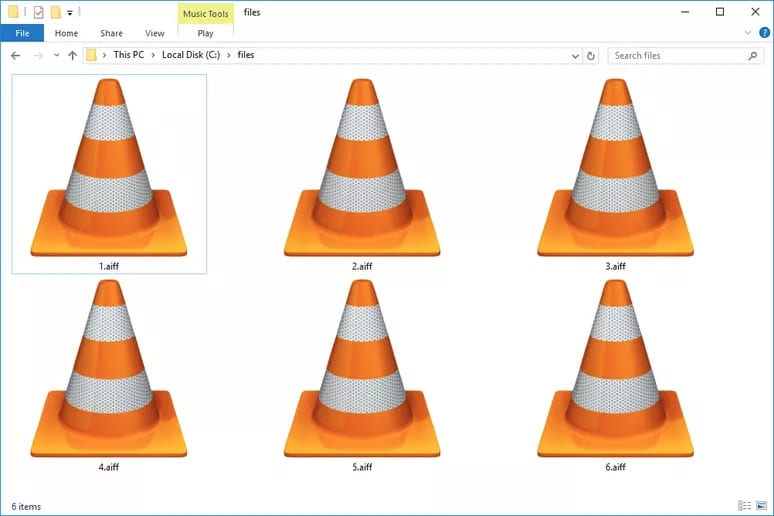
Mas o que há de tão especial no formato AIFF? O áudio AIFF tem uma melhor qualidade. Como é sem perdas, significa que, quando armazenado, nenhum sinal de áudio é compactado ou perdido. Com o áudio original armazenado, você obtém a melhor saída de áudio.
Para uma análise mais aprofundada, o formato AIFF usa uma taxa de amostragem de 44,1 KHz e 16 bits. Todos os arquivos AIFF têm uma extensão .AIFF. Portanto, os arquivos AIFF são os preferidos quando há necessidade de armazenar sons de áudio de alta qualidade.
Você pode abrir o arquivo de formato AIFF no Windows, Mac e Linux usando vários softwares. Alguns dos softwares vêm integrados ao seu sistema operacional; o outro são ferramentas adicionais.
Uma dica essencial que você pode seguir é sempre preferir e usar o software embutido primeiro. Fazer isso evita muitos problemas de download e instalação de novos softwares. No entanto, opte por uma opção adicional somente se o software embutido não reproduzir o seu arquivo AIFF.
Vamos ver abaixo como você pode abrir arquivos de áudio no formato AIFF em vários sistemas operacionais, um por um.
O Windows também oferece ferramentas internas e extras que podem abrir o arquivo de áudio no formato AIFF. Alguns dos softwares do Windows abrem automaticamente o arquivo de formato AIFF para você sem nenhum esforço extra.
Abaixo está a lista de programas de abertura de arquivos AIFF suportados pelo Windows:
1. Microsoft Windows Media Player

O reprodutor de mídia do Microsoft Windows é um reprodutor de mídia integrado no sistema operacional Windows. Ele pode abrir e reproduzir vários arquivos de formato de áudio, incluindo o formato AIFF sem nenhum problema.
Para abrir o arquivo AIFF usando-o, basta abrir o aplicativo Windows Media Player acessando a lista de programas instalados. Depois de aberto, selecione Abrir no menu de arquivo e selecione o seu arquivo de formato AIFF navegando nele. Além disso, você pode arrastar e soltar diretamente o arquivo AIFF nele.
Assim que o arquivo AIFF estiver dentro do reprodutor de mídia do Windows, ele começará a ser reproduzido.
2. File Viewer Plus
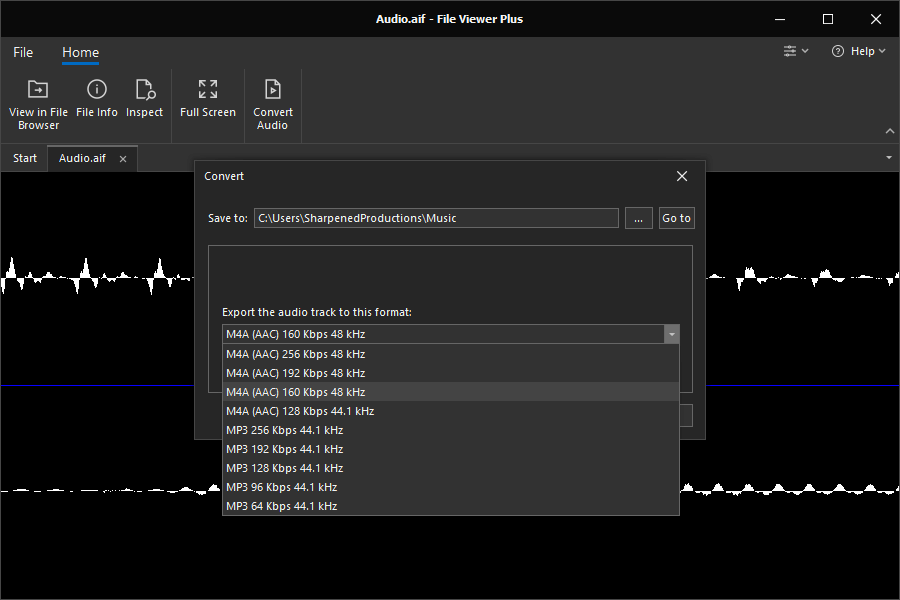
O File Viewer Plus é outra opção no Windows quando se trata de abrir arquivos de áudio no formato AIFF. É melhor que o Windows Media Player, pois você pode visualizar e abrir os arquivos de uma só vez.
Para abrir seus arquivos de áudio no formato AIFF no File Viewer Plus, basta acessar o local do arquivo AIFF. Quando estiver lá, clique nele e o File Viewer Plus mostrará automaticamente uma visualização do seu arquivo de áudio. A partir daí, basta clicar nos botões de reprodução e o seu arquivo de áudio começará a ser reproduzido.
3. Nullsoft Winamp
O Nullsoft Winamp é outro software através do qual você pode abrir arquivos de áudio no formato AIFF no sistema operacional Windows. E não só os arquivos AIFF, porque o Nullsoft Winamp também suporta muitos outros formatos de áudio.
Para abrir o arquivo AIFF usando este software, basta ir ao local onde o arquivo AIFF está armazenado. Depois disso, clique com o botão direito do mouse no arquivo de formato AIFF e selecione abrir com o aplicativo Nullsoft Winamp. Ao fazer isso, o software começará a reproduzir o seu arquivo de áudio.
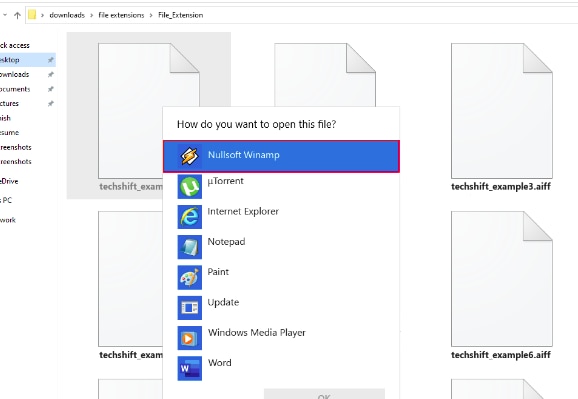
4. Adobe Audition
O Adobe Audition é um software predominante para lidar com arquivos de formato de áudio. Ele suporta vários formatos de áudio diferentes, incluindo o formato AIFF. No entanto, é um aplicativo extra que você precisa baixar primeiro no seu Windows.
Para abrir o seu arquivo AIFF com este aplicativo, vá para Arquivo > Abrir. Uma nova janela pop-up aparecerá. Selecione o seu arquivo de formato AIFF de lá e importe-o. É isso; você pode facilmente importar e reproduzir arquivos no formato AIFF no Windows usando este software.
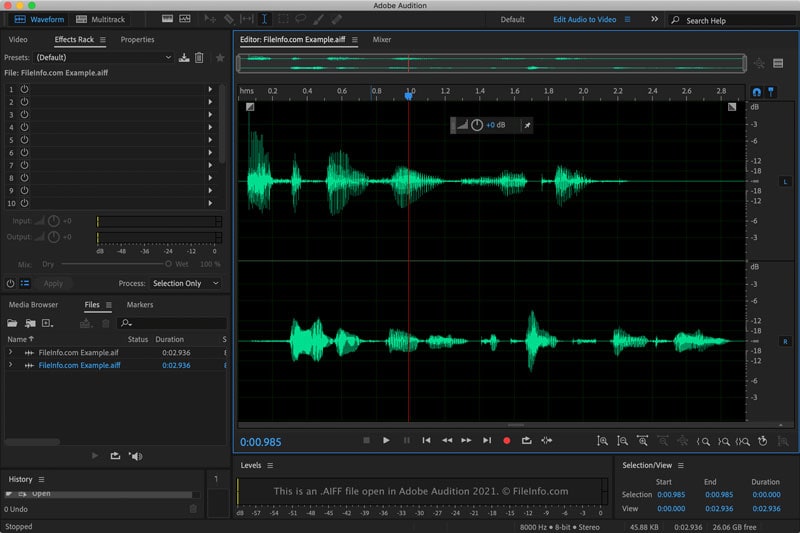
5. Roxio Creator
O Roxio Creator é um software de nível avançado que faz mais do que apenas reproduzir o seu arquivo AIFF. Destina-se a executar diferentes edições de vídeo, gravação de disco, enquadramento de áudio etc. Mas você pode usá-lo para abrir arquivos no formato AIFF no Windows.
Para abrir os arquivos, tudo o que você precisa fazer é abrir o Roxio Creator no seu Windows. Arraste e solte o arquivo de formato de áudio que está no formato AIFF diretamente no software. Isso abrirá o seu arquivo de formato AIFF dentro do software.
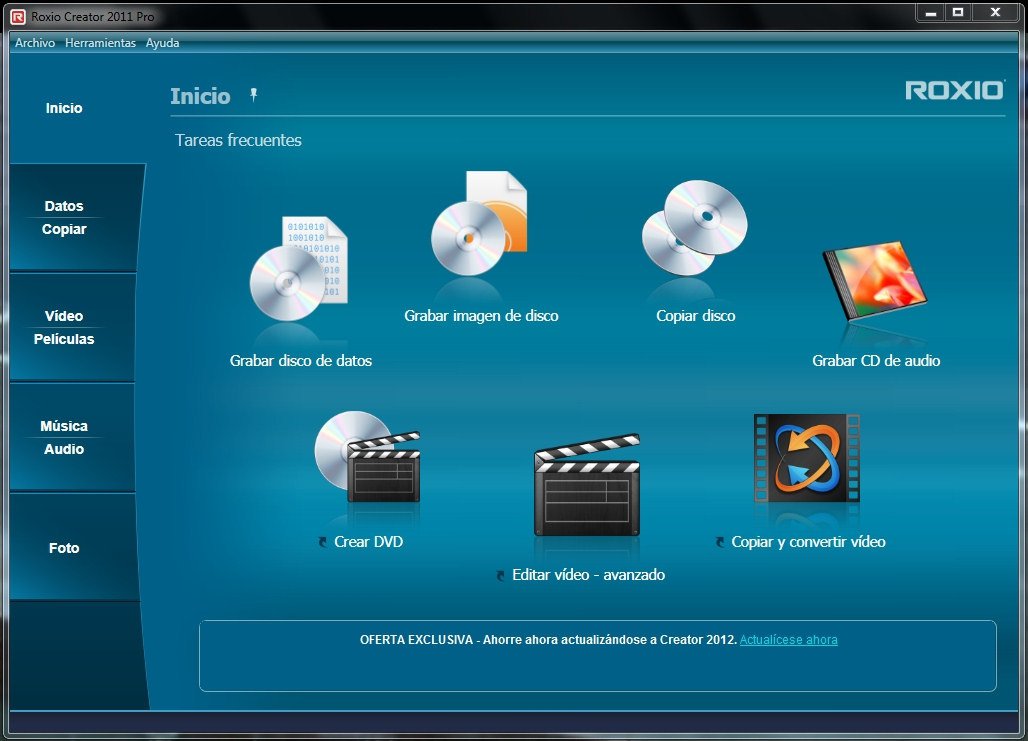
6. Audacity
Outra ferramenta simples e poderosa para abrir arquivos de formato de áudio AIFF é o Audacity, que está disponível para o sistema operacional Windows. Você não só consegue abrir o arquivo de formato de áudio AIFF, mas também pode editá-lo e recuperá-lo.
Para abrir o seu arquivo de formato de áudio AIFF com o Audacity, basta ir até a opção Arquivo e escolher a opção de importação de áudio. A partir daí, selecione o seu arquivo no formato AIFF e reproduza-o diretamente pelo software Audacity.

Semelhante ao Windows, você pode abrir arquivos de áudio no formato AIFF no MAC usando um software diferente. Vamos vê-los um por um abaixo.
1. Apple Music
A primeira e principal opção para reproduzir arquivos de áudio no formato AIFF no Mac é o Apple Music player. Ele é integrado ao Mac e você não precisa baixar nenhum aplicativo externo.
Sempre que você abrir o Apple Music Player, ele detectará automaticamente os arquivos de áudio no formato AIFF. Você pode começar a tocá-los diretamente de lá.
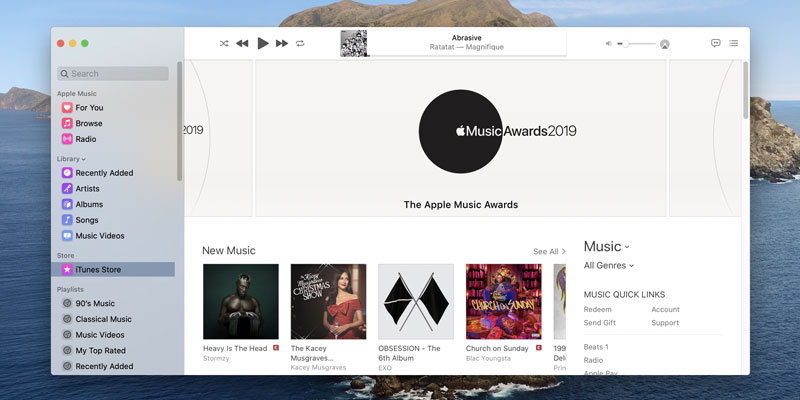
2. Roxio Toast
No Mac, as opções para reproduzir arquivos de áudio no formato AIFF são menores do que no Windows. Mas, se houver uma lista, vale a pena mencionar o Roxio Toast. Ele é uma ferramenta de nível avançado que permite executar os seus arquivos de áudio no formato AIFF através dele.
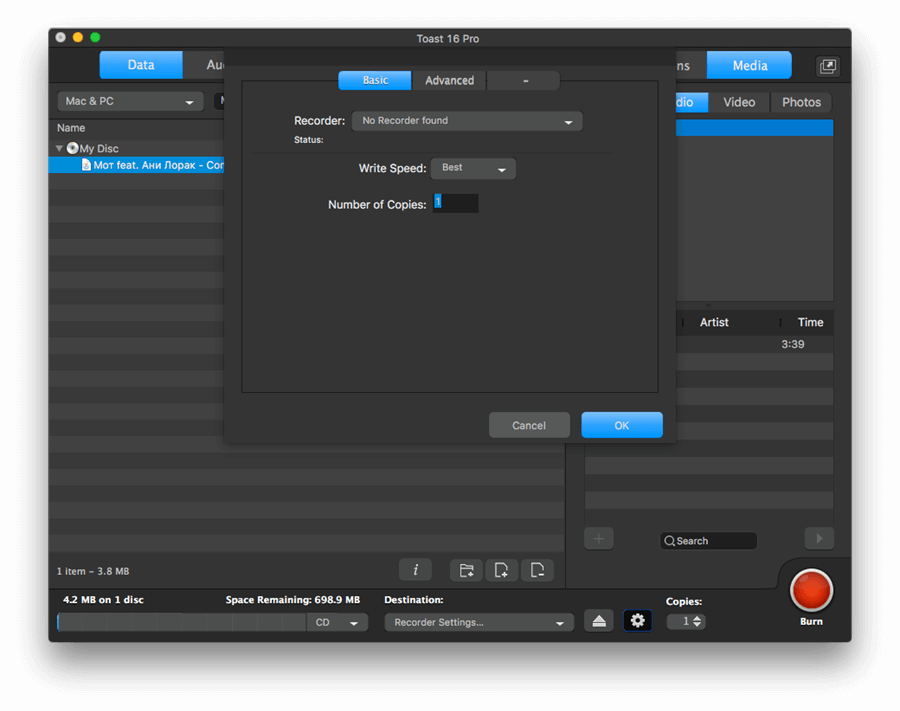
O procedimento é simples, basta ir até o local do seu arquivo de áudio no formato AIFF. Arraste-o e solte-o diretamente no software Roxio Toast. Ele carregará automaticamente a faixa de áudio para você.
3. Adobe Audition
Assim como o Windows, o Adobe Audition também está disponível para Mac. Depois de instalar a variante Mac que tiver no seu dispositivo Apple, você pode iniciar o procedimento abaixo.
Para abrir o seu arquivo AIFF usando este aplicativo, vá para Arquivo > Abrir. Uma nova janela pop-up aparecerá. Selecione o seu arquivo de formato AIFF de lá e importe-o. A importação do arquivo AIFF o reproduzirá automaticamente no seu dispositivo Mac.
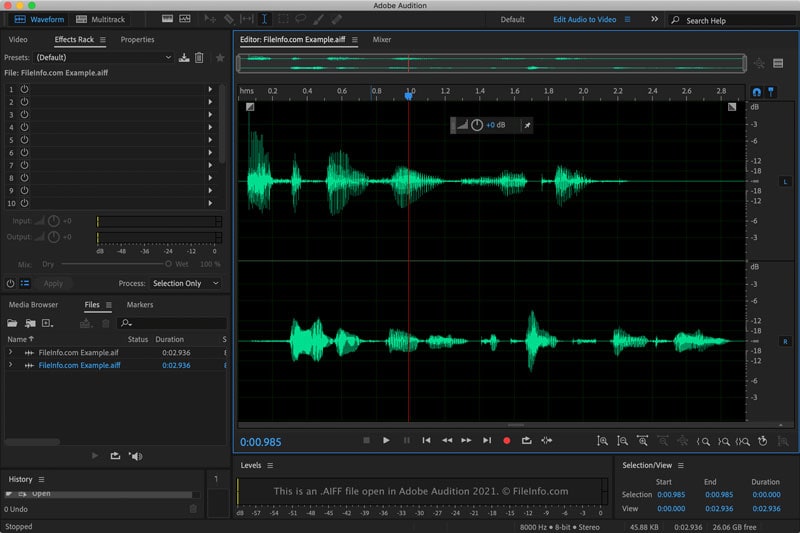
4. Audacity
O Audacity também vem com uma variante para Mac que você pode usar para abrir arquivos no formato AIFF nestes dispositivos. Baixe a versão apropriada de seu site oficial e siga o método mencionado abaixo.
Para abrir o seu arquivo de formato de áudio AIFF com o Audacity, basta ir até a opção Arquivo e escolher a opção de importação de áudio. A partir daí, selecione o seu arquivo no formato AIFF e reproduza-o diretamente pelo software Audacity.

O Linux é outro sistema operacional amplamente utilizado no mundo da computação de hoje. Portanto, se você é um usuário do Linux, precisa usar o software abaixo para abrir um arquivo no formato AIFF.
1. Amarok
O Amarok é um software baseado em UNIX que está disponível em todos os sistemas baseados em Linux. Ele tem uma interface elegante e, ao mesmo tempo, era o principal reprodutor de música para Linux. Você pode usá-lo para abrir os seus arquivos no formato AIFF.
Basta arrastar o arquivo de áudio no formato AIFF do seu diretório Linux diretamente para a tela da interface do Amarok. Isso carregará e reproduzirá o seu arquivo de áudio no formato AIFF.
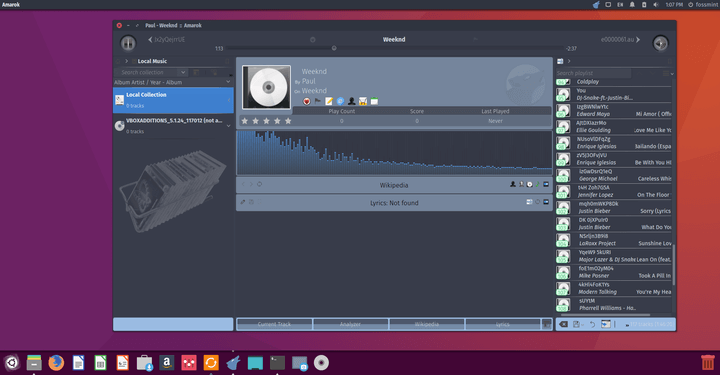
2. Audacity
O Audacity tem um ótimo suporte para sistemas operacionais. Assim como com o Mac e Windows, ele também está disponível para as variantes Linux. Após baixar a sua versão Linux, basta seguir os passos abaixo.
Para abrir o seu arquivo de formato de áudio AIFF com o Audacity, basta ir até a opção Arquivo e escolher a opção de importação de áudio. A partir daí, selecione o seu arquivo no formato AIFF e reproduza-o diretamente pelo software Audacity.
Sempre que você estiver trabalhando com qualquer tipo de arquivo, há sempre a possibilidade de perdê-lo ou excluí-lo acidentalmente. O mesmo acontece com o caso dos arquivos AIFF. Se você os perdeu ou os excluiu, pode estar em uma situação complicada.
No entanto, não há com o que se preocupar. Você verá como lidar com essas situações usando um software de recuperação de dados automatizado.
O Wondershare Recoverit é um programa de recuperação em três etapas. Em praticamente todos os casos, ele garante a recuperação de arquivos. Além disso, ele suporta a recuperação de arquivos de várias fontes, incluindo PCs, HD's, dispositivos USB, cartões SD, dispositivos travados/corrompidos e muito mais. A melhor parte deste programa é que ele também está disponível em uma edição gratuita.
Como ele supera outros programas de recuperação de dados?
Abaixo estão algumas razões pelas quais o Wondershare Recoverit é escolhido aqui para a recuperação de arquivos AIFF excluídos:
Passos para usar o Wondershare Recoverit para recuperar os arquivos de áudio AIFF.
Passo 1 – Baixe e instale o software Wondershare Recoverit
Você pode baixar o software no botão de download abaixo. Como está disponível para Mac e Windows, você pode selecionar a versão mais apropriada para você.
Passo 2 – Inicie o Wondershare Recoverit

Passo 3 – Selecione um local
Selecione o local de onde você acredita que o seu arquivo AIFF foi excluído ou perdido.

Passo 4 - Digitalize o local de onde seu arquivo AIFF foi excluído ou perdido.
Depois de selecionar o local, clique no botão Iniciar e a verificação desse local começará. O processo de verificação pode levar de alguns minutos a horas, dependendo do tamanho do arquivo perdido. Abaixo, você pode ver os resultados da verificação ao vivo do Wondershare Recoverit.

Durante o processo de verificação, você pode aplicar filtros e identificar os arquivos que deseja recuperar.
Ele pode economizar tempo mostrando os arquivos específicos que você precisa. Você pode usar o filtro no tipo de arquivo, tamanho e data de modificação.

Quando você identifica os arquivos, isso ajuda a economizar muito tempo. Caso contrário, você teria que esperar até que todo o procedimento de verificação fosse concluído, resultando em muitos arquivos inúteis.
Observação: No nosso caso, certifique-se de marcar o áudio no tipo de arquivo de recuperação.
Passo 5 – Visualize e recupere os seus arquivos no formato AIFF.
Depois de terminar o processo de verificação, você pode ver a lista de arquivos que você excluiu. Você pode clicar e visualizar os arquivos separadamente. Aqui você verá o seu arquivo de formato de áudio AIFF excluído ou perdido. Você pode clicar nele para visualizá-lo, assim como o arquivo de áudio visualizado no Wondershare Recoverit mostrado abaixo.

Com a visualização, você pode selecionar apenas os arquivos que deseja recuperar. Depois de selecionar os arquivos, clique no botão recuperar.
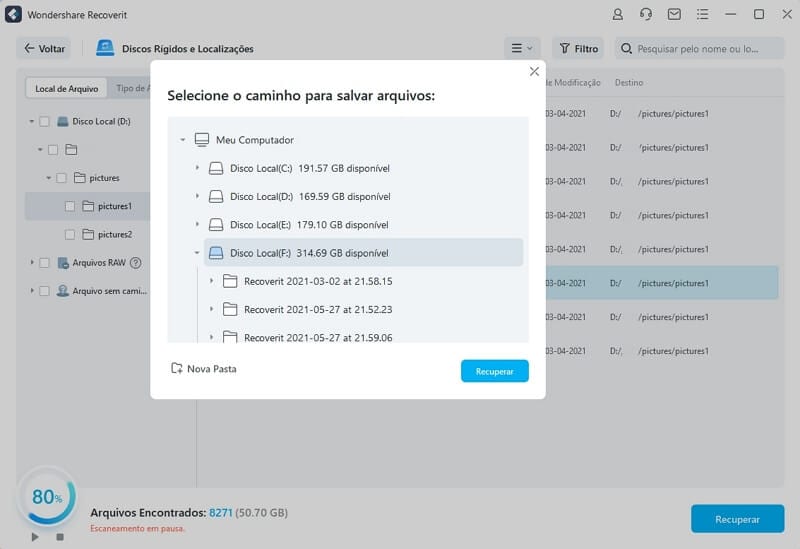
Depois de clicar no botão Recuperar, espere até que ele recupere o seu arquivo de volta. Certifique-se de selecionar o local de salvamento do arquivo diferente de onde ele foi excluído. Isso aumenta as chances de recuperação de arquivos.
Assim que for feito, você pode visualizar os seus arquivos de áudio no formato AIFF de volta no seu HD.
Observação: Certifique-se de nunca substituir arquivos no local de onde você perdeu/excluiu os seus arquivos. A substituição pode diminuir as chances de recuperação de arquivos para quase zero.
Arquivos com extensão .AIFF são arquivos de áudio armazenados em som original com qualidade de CD; completamente sem perdas. Eles oferecem uma alta taxa de bits e qualidade de som pura, o que é melhor se você gosta de áudio de alta qualidade.
No entanto, às vezes, seu sistema operacional, como Windows, Mac ou Linux, não permitirá que você abra arquivos no formato AIFF diretamente. Nesse caso, usar qualquer ferramenta de reprodutor de áudio pode te ajudar a salvar o dia. É recomendável que você experimente suas ferramentas internas para abrir o arquivo de formato AIFF antes de tentar qualquer ferramenta externa.
Em raras situações, você também encontrará arquivos AIFF excluídos ou perdidos. Para tais situações, o Wondershare Recoverit deve ser a sua ferramenta preferida por causa de sua confiabilidade, críticas positivas e recuperação garantida de arquivos.
Luís Santos
chief Editor